
今天小白係統跟大夥盤點下Win10超實用功能到底有哪些?幫助大夥提高工作效率的同時學習新的技巧,讓你自身工作能力提升,從而升職加薪,當上總經理,出任CEO,迎娶白富美,走上人生巔峰!哈哈哈!一起看下有什麼亮點的功能入你法眼吧!
剪切板
開啟姿勢:同時按Win+V出現剪切板界麵,然後點擊【打開】按鈕,接著複製下再按Win+V查看您的剪貼板曆史記錄並粘貼其中的內容。
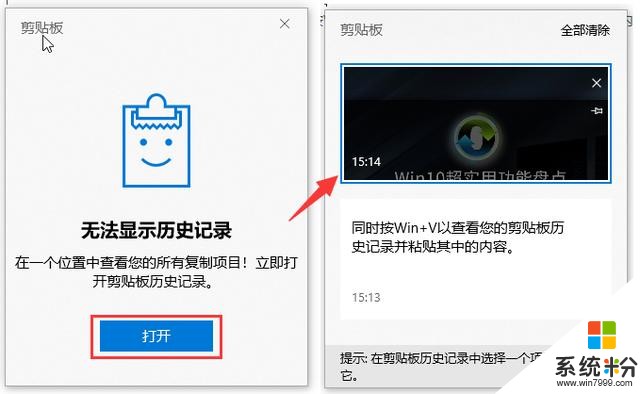
截圖功能
開啟姿勢:同時按Shift+Win+S通過鼠標右鍵框選截圖區域,完成後在word文檔粘貼即可。
其中有三個截圖方式可選,矩形剪輯、任意形狀剪輯、以及全屏剪輯。
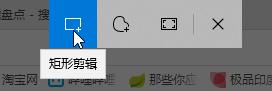
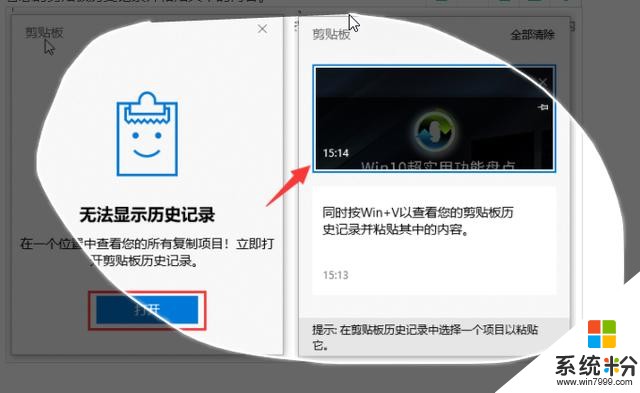
錄屏功能
開啟姿勢:同時按Win+G開啟錄屏(需要喚醒這個功能,到xbox遊戲開啟)。
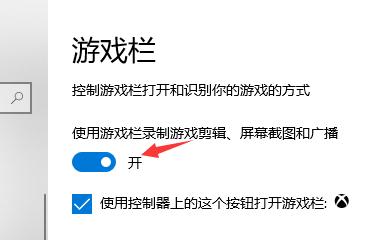
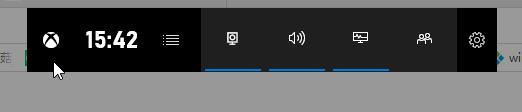
任務視圖切換
開啟姿勢:按住Alt不放,不斷的按Tab鍵進行切換。
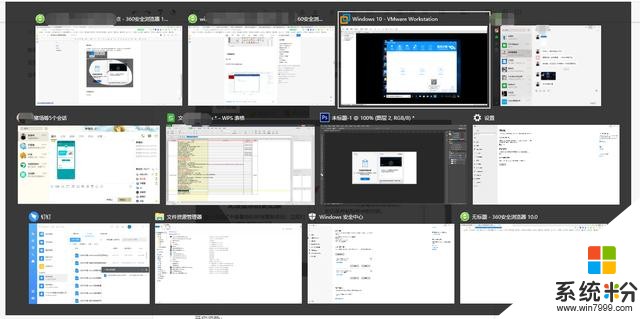
虛擬桌麵
開啟姿勢:同時按Win+Ctrl+D鍵新建桌麵
切換桌麵:Ctrl+Win+左右方向鍵
關閉當前虛擬桌麵:Win+Ctrl+F4
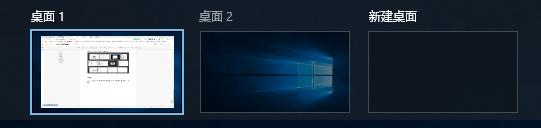
常用快捷鍵
Win+D 返回桌麵
Win+L 進入鎖屏
Win+R 打開運行對話框
Win+E 打開我的電腦
Win+I 打開設置
ALT+F4 關閉任務/關機
Ctrl+Alt+Del 快速打開任務管理器
滑屏關機吊炸天
開啟姿勢:
1、C:\\Windows\\System32 文件夾裏麵找到SlideToShutDown.exe文件
2、然後右擊創建快捷方式到桌麵或者其他位置
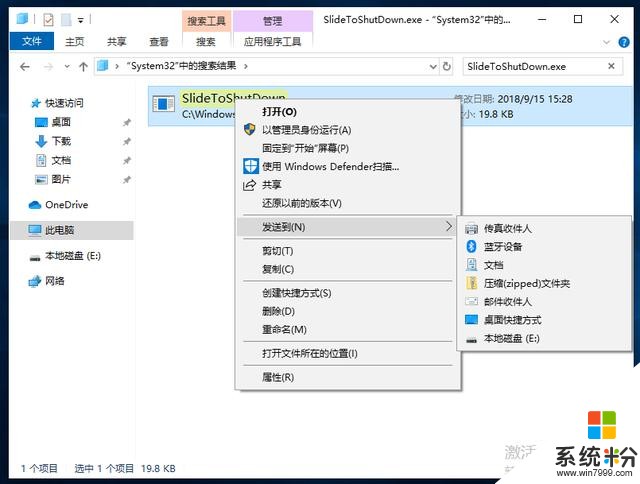
3、鼠標右擊更改屬性修改【快捷鍵】,根據自己喜歡設置
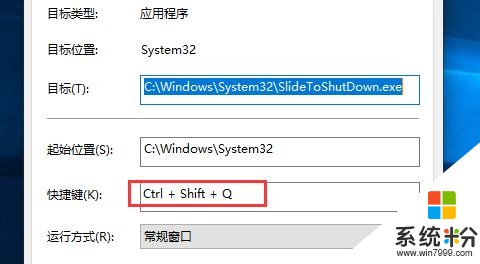
4、接著雙擊SlideToShutDown.exe或者按快捷鍵Ctrl+Shift+Q,看下麵的效果圖,炫酷吧。
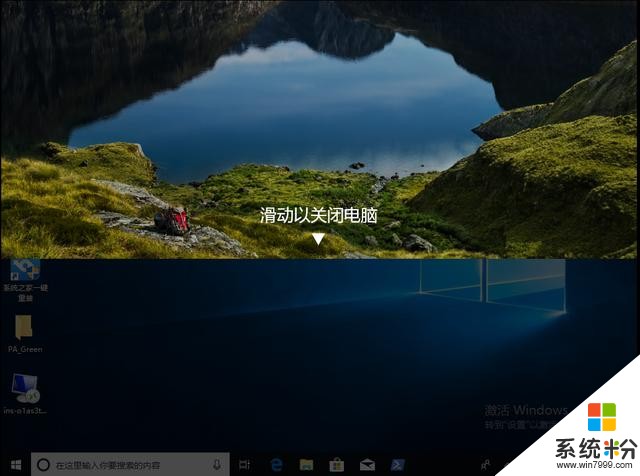
以上就是關於Win10超實用功能盤點,如果你有更牛比的功能不妨留言告訴我們吧,等你哦,我是小白係統,帶你學習狂轟亂炸的電腦小小小技巧~我們下期見~
相關資訊
最新熱門應用

hotbit交易平台app安卓版
其它軟件223.89MB
下載
bilaxy交易所app
其它軟件223.89MB
下載
avive交易所官網最新版
其它軟件292.97MB
下載
必安交易所app官網版安卓
其它軟件179MB
下載
富比特交易所app安卓版
其它軟件34.95 MB
下載
美卡幣交易所安卓版
其它軟件16.3MB
下載
幣幣交易所app官網
其它軟件45.35MB
下載
熱幣交易所最新版本app
其它軟件287.27 MB
下載
zbg交易所官方ios
其它軟件96.60MB
下載
拉菲交易所安卓版
其它軟件223.89MB
下載